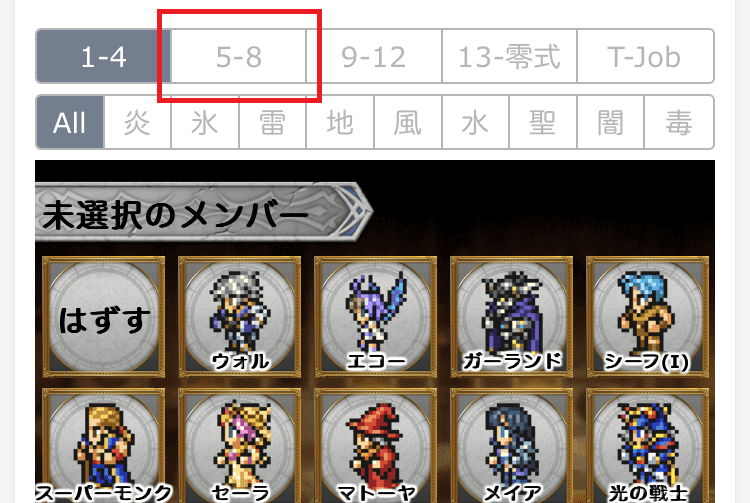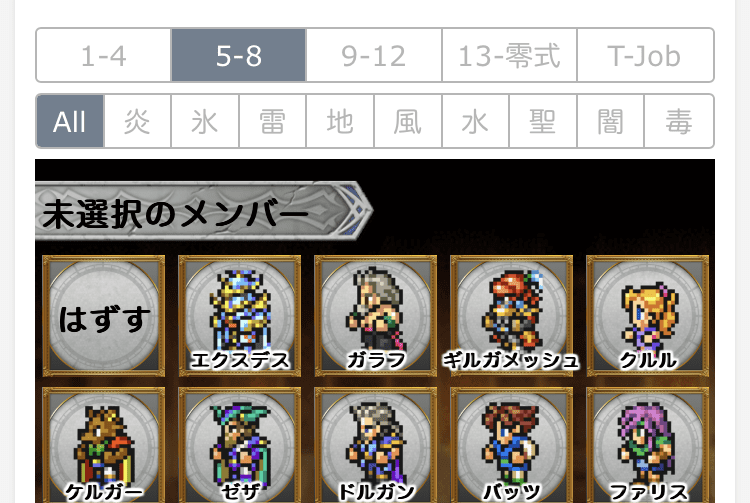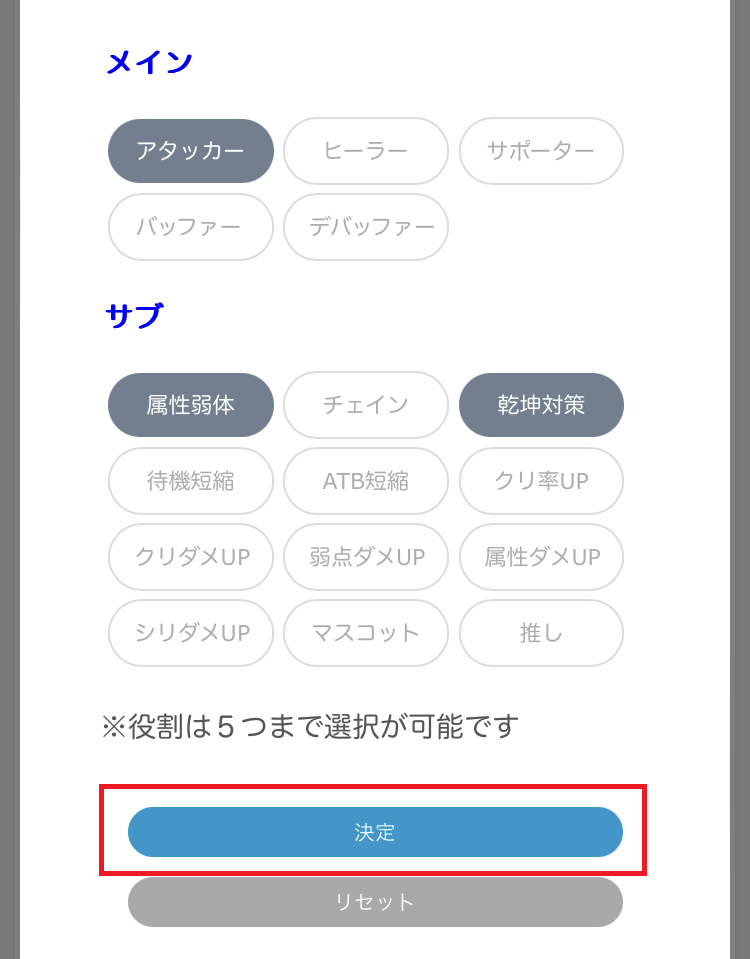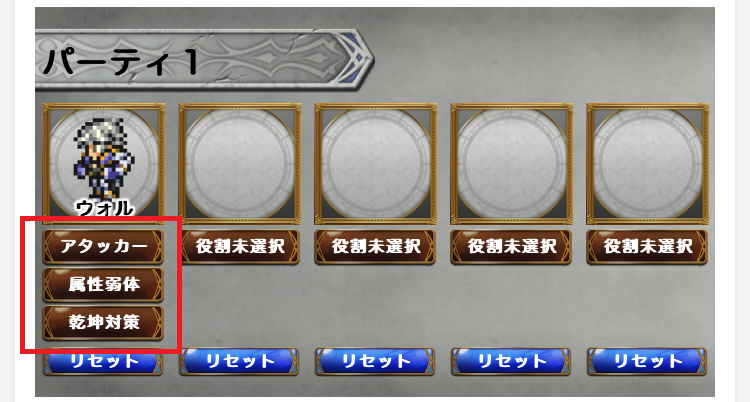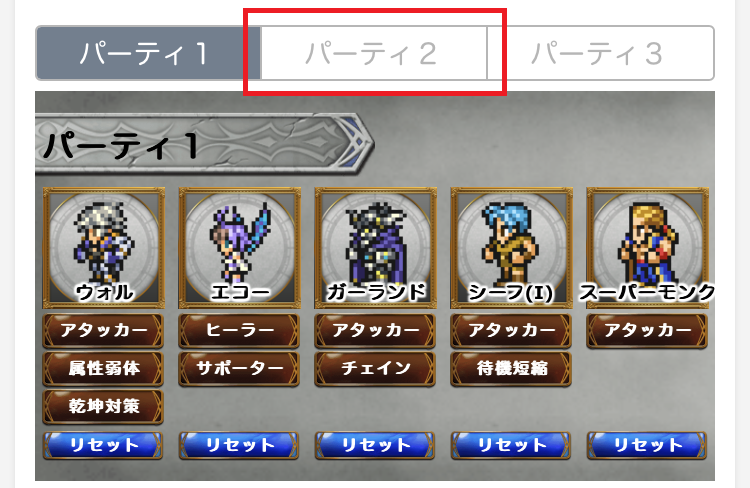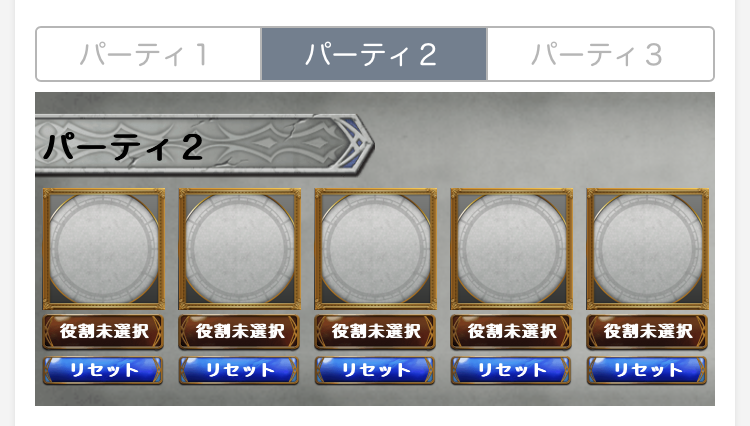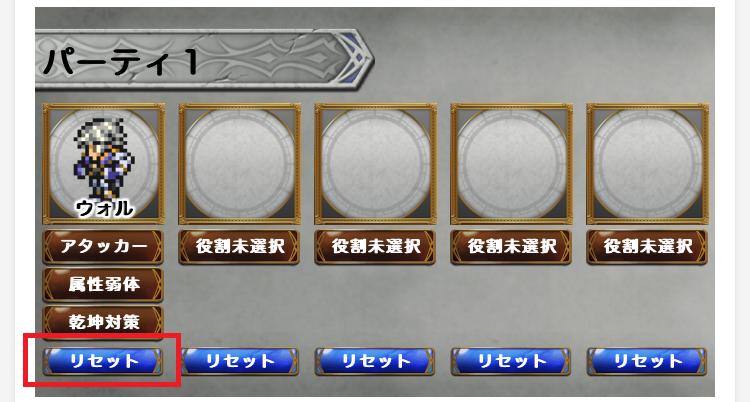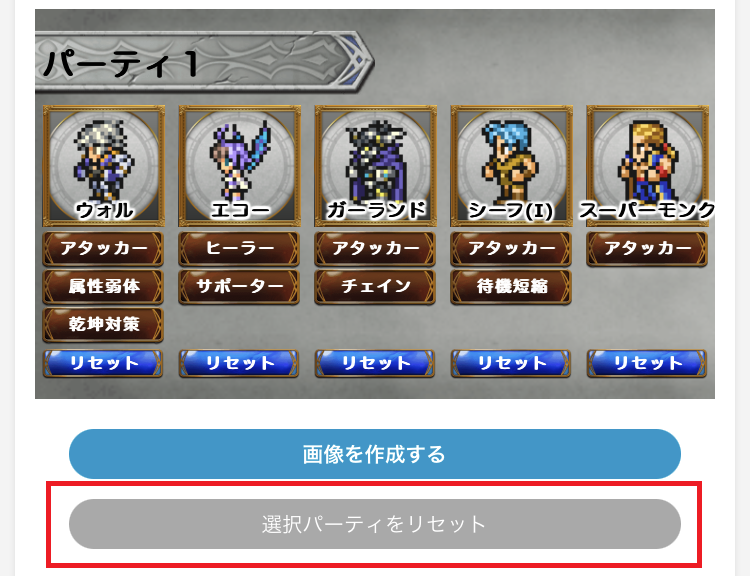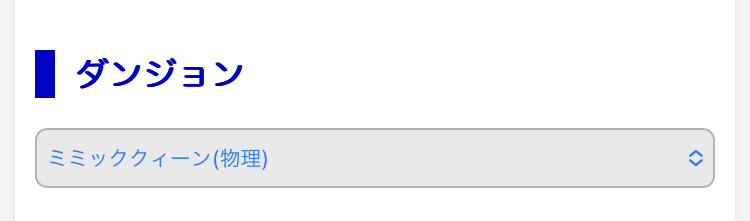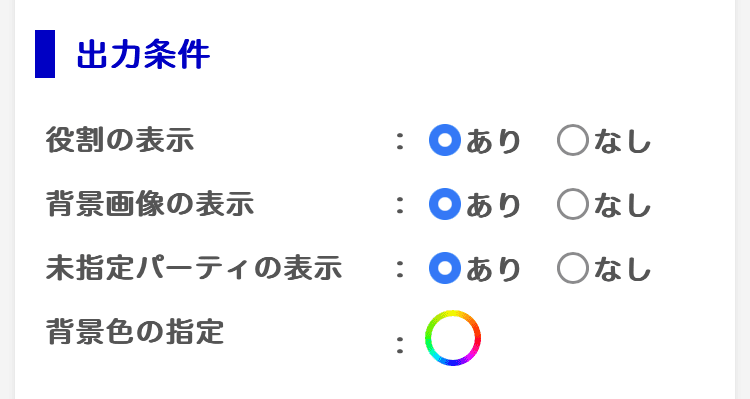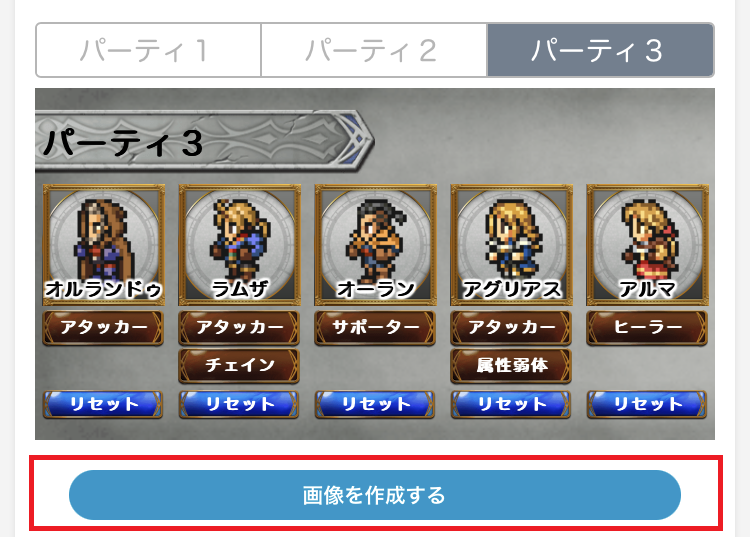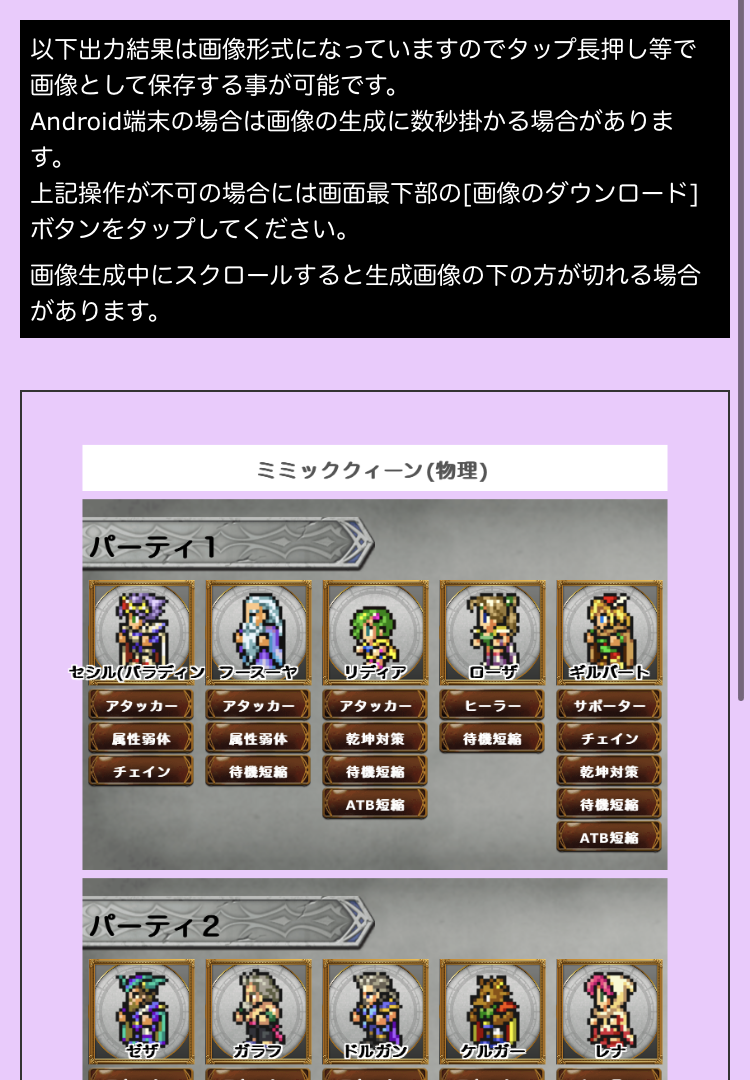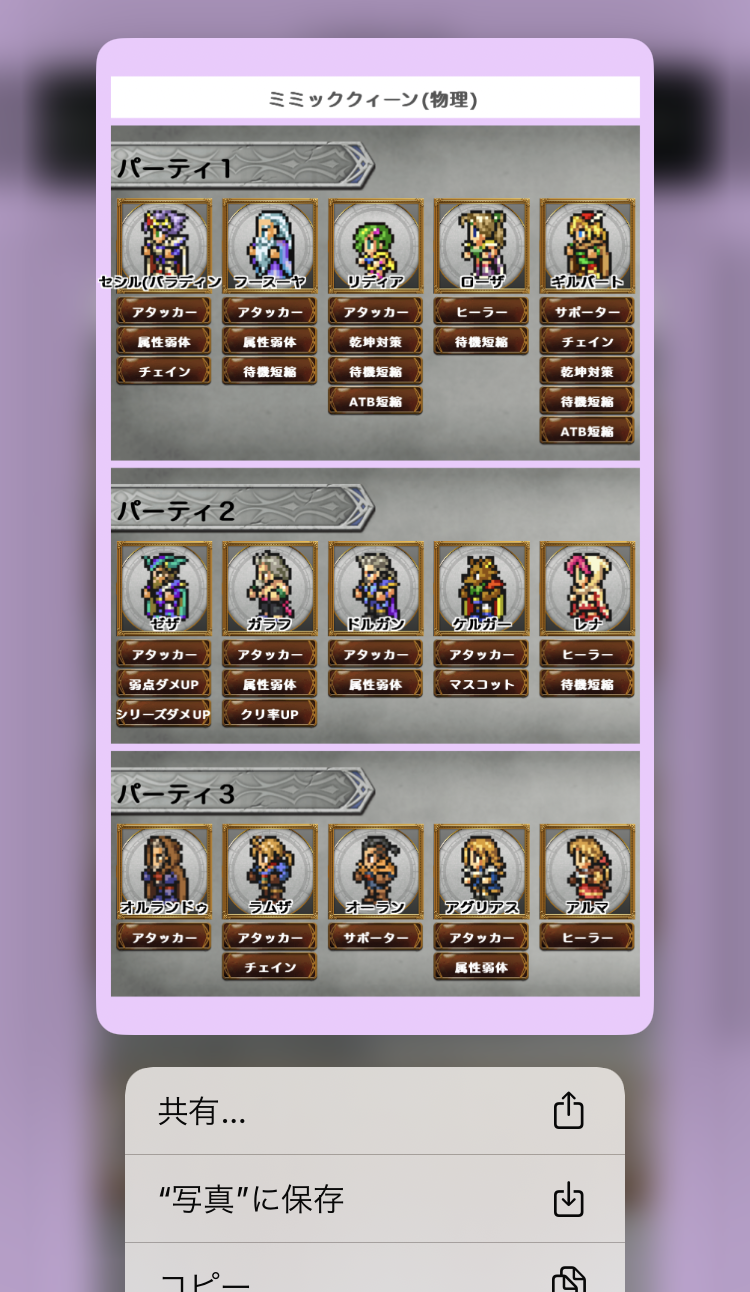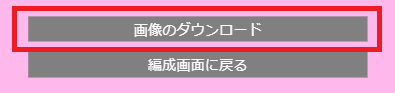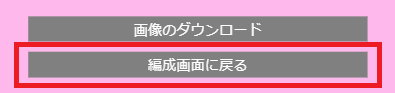- トップページ
- ギガコロシミュレーション
- 使い方
概要
本機能ではギガスコロシアムのパーティ構成を検討・結果を画像として保存する事が可能です、メモや他者との共有、相談やアドバイスなどで使って頂く事が可能です。
キャラクターの選択
下段の未選択のメンバーのキャラクター一覧から設定したいキャラクターのアイコンをタップして

上段のパーティの枠内の配置したいアイコン位置をタップすると設置が可能です。
パーティのいずれかに設置してある場合には下段の未選択のメンバーの一覧からは該当キャラは除外されます。

シリーズの切替
表示したいシリーズ名のボタンをタップすると
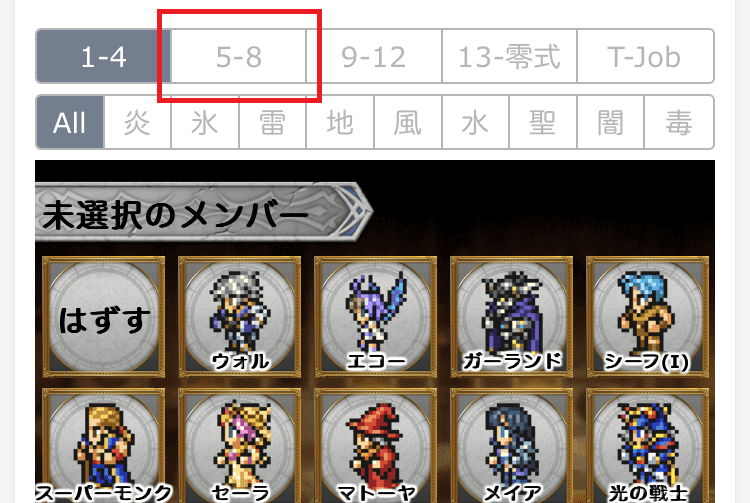
下段の未選択のメンバーの一覧のキャラクターが切替されます。
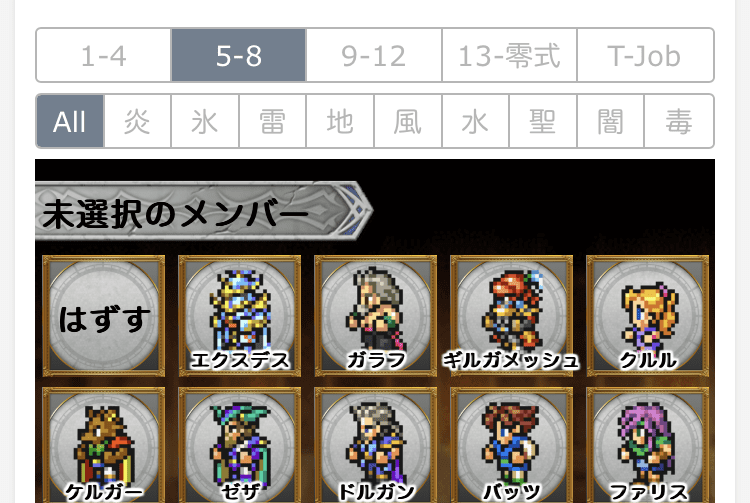
属性の切替
表示したい属性名のボタンをタップすると

下段の未選択のメンバーの一覧のキャラクターが切替されます。
※サポーターやヒーラーに該当するキャラはどの属性を選択した場合でも表示されます

役割の選択
役割(チェイン役など)のマーク付けることができ、最大で5つまで選択する事が可能です。
上段の役割のアイコンをタップすると選択画面が表示されます。

設定したい役割をタップすると指定が可能です。
[リセット]ボタンをタップするとすべての選択を解除する事が可能です。
選択後に[決定]ボタンをタップすると選択画面が閉じます。
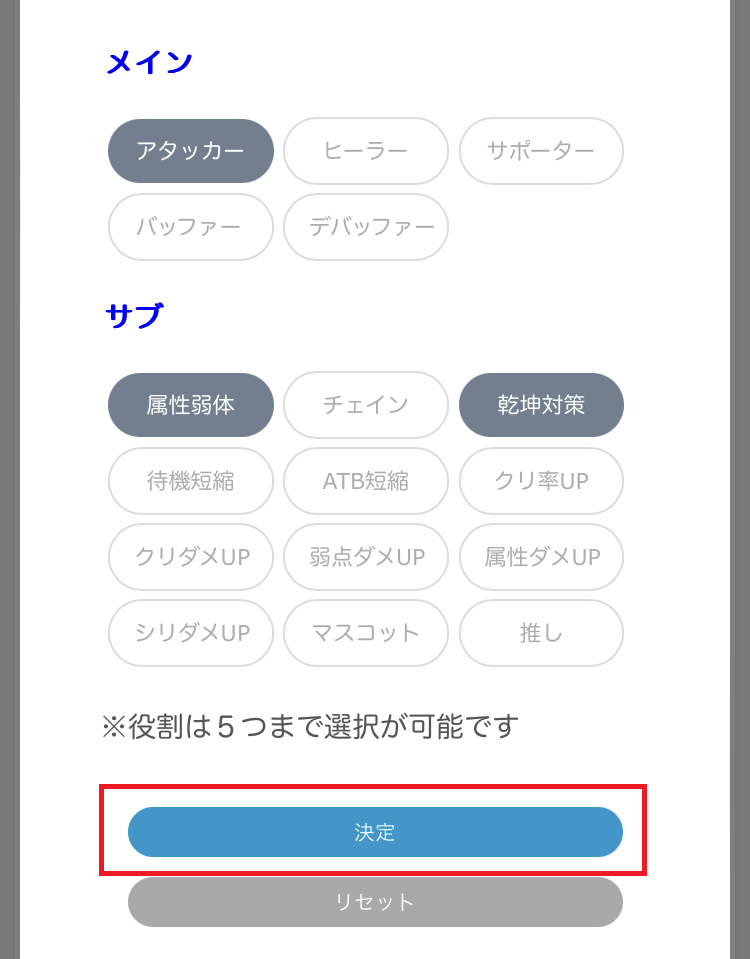
再度設定したい場合はいずれかの役割のアイコンをタップすると選択画面が表示されます。
※キャラクターを変更した場合には役割はリセットされます
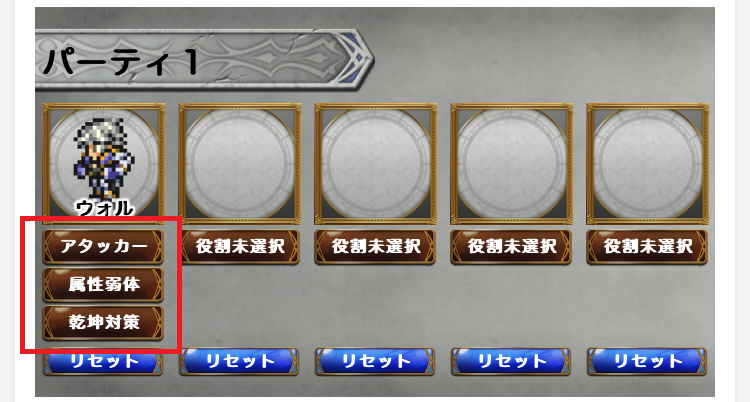
パーティの切替
3つのパーティをそれぞれ編成可能となっています。
上部の表示したいパーティ名をタップすると
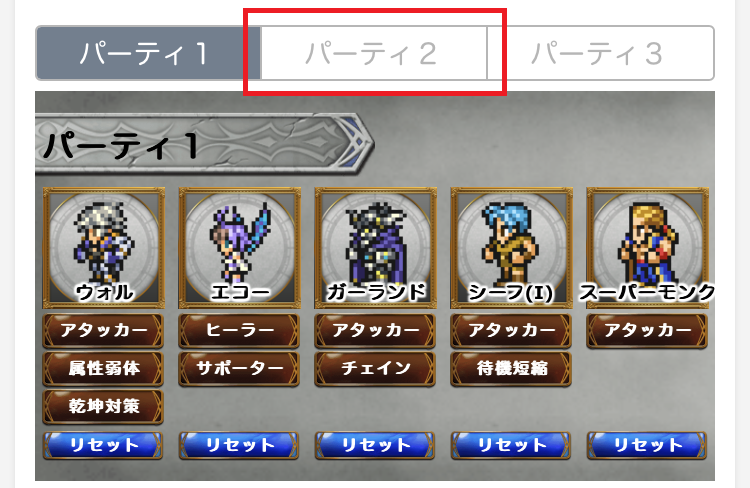
選択したパーティへ表示が切替されます。
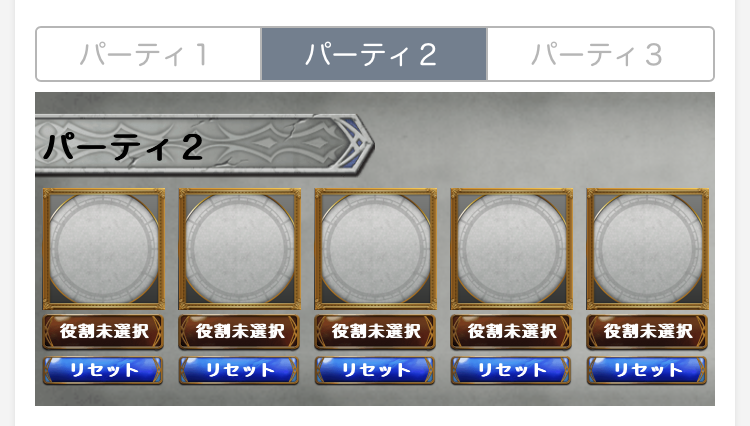
キャラクターのリセット
キャラクターの下部分の[リセット]ボタンをタップすると
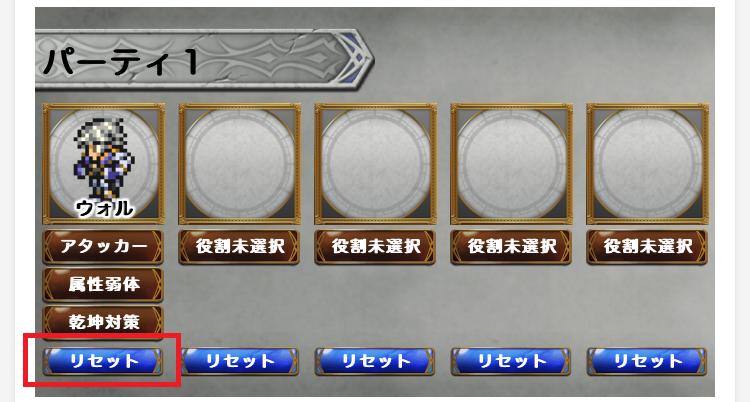
選択中のキャラクターと役割をリセットする事が可能です。
※リセット前に確認メッセージは表示されません

パーティのリセット
[パーティのリセット]ボタンをタップすると
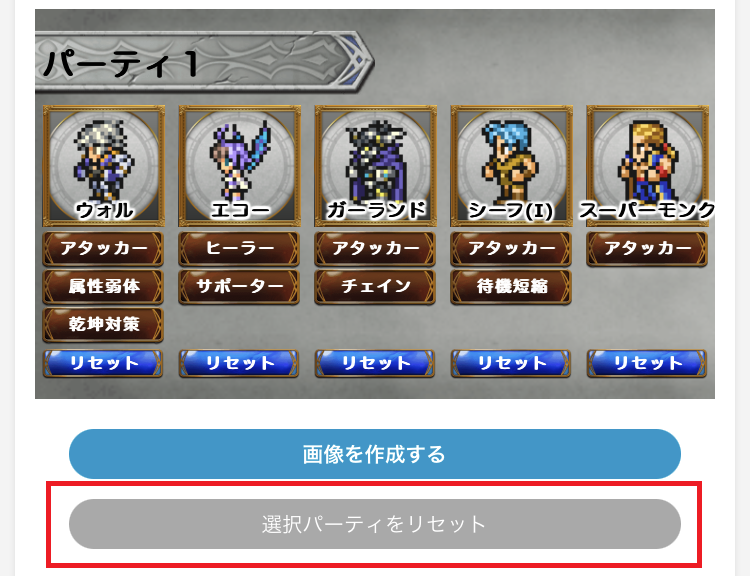
表示中のパーティの全キャラクターと役割をリセットする事が可能です。
※リセット前に確認メッセージが表示されます

ダンジョンの選択
ギガスコロシアムのダンジョンを選択する事が可能です、選択すると画像作成時に表示されます。
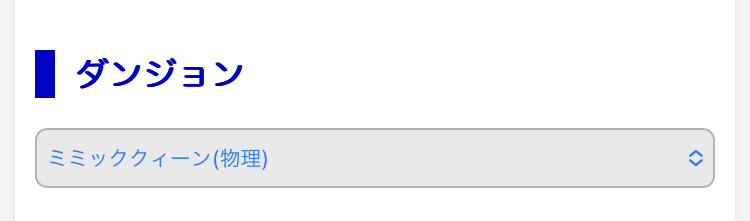
画像生成時の条件選択
役割の表示・非表示、キャラクターの背景画像の表示・非表示、画像全体の背景色の指定を行うことが可能です。
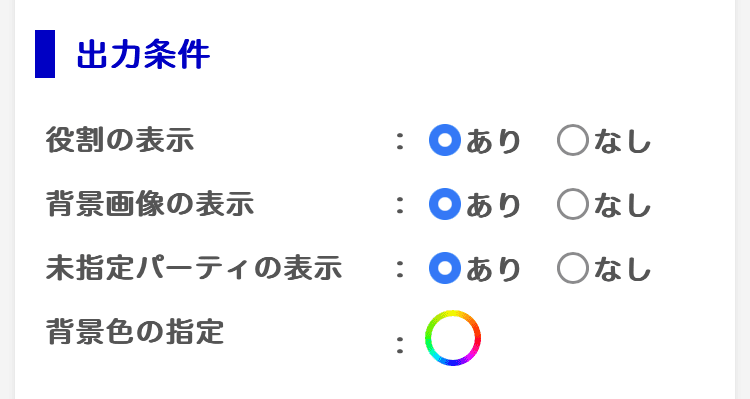
未指定パーティの表示を「なし」に指定した場合、パーティでキャラクターが1人も指定されていない場合そのパーティは画像生成時に表示されません。
画像の作成
各パーティの設定、ダンジョン名(任意)、出力条件の設定(任意)を行った後、[画像を作成する]ボタンをタップすると
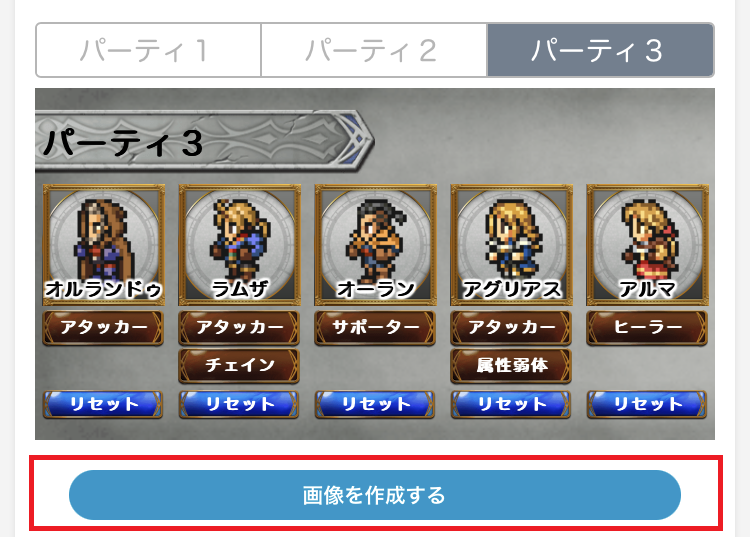
設定内容に応じた画像を生成することが可能です。
※画像生成中にスクロールすると生成画像の下の方が切れる場合があります
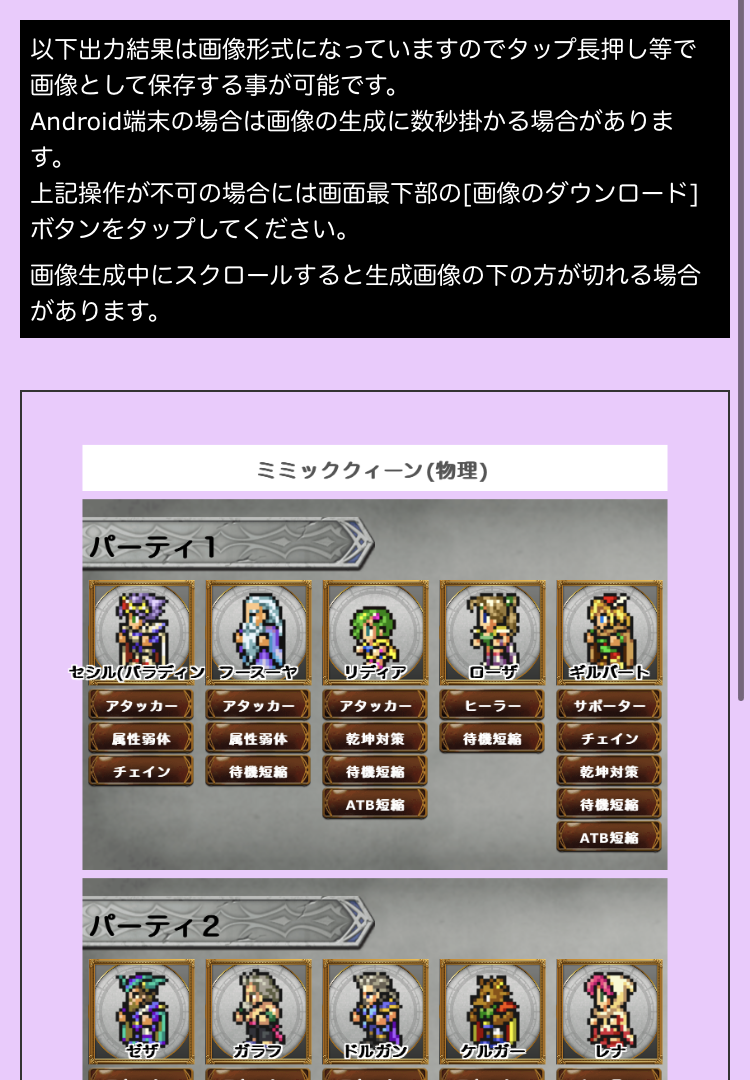
画像の保存
出力結果は画像形式になっていますのでタップ長押し等で画像として保存する事が可能です。
※お使いの端末の種類によって変わります。
※Android端末の場合は画像が表示されるまでに数秒掛かる場合があります
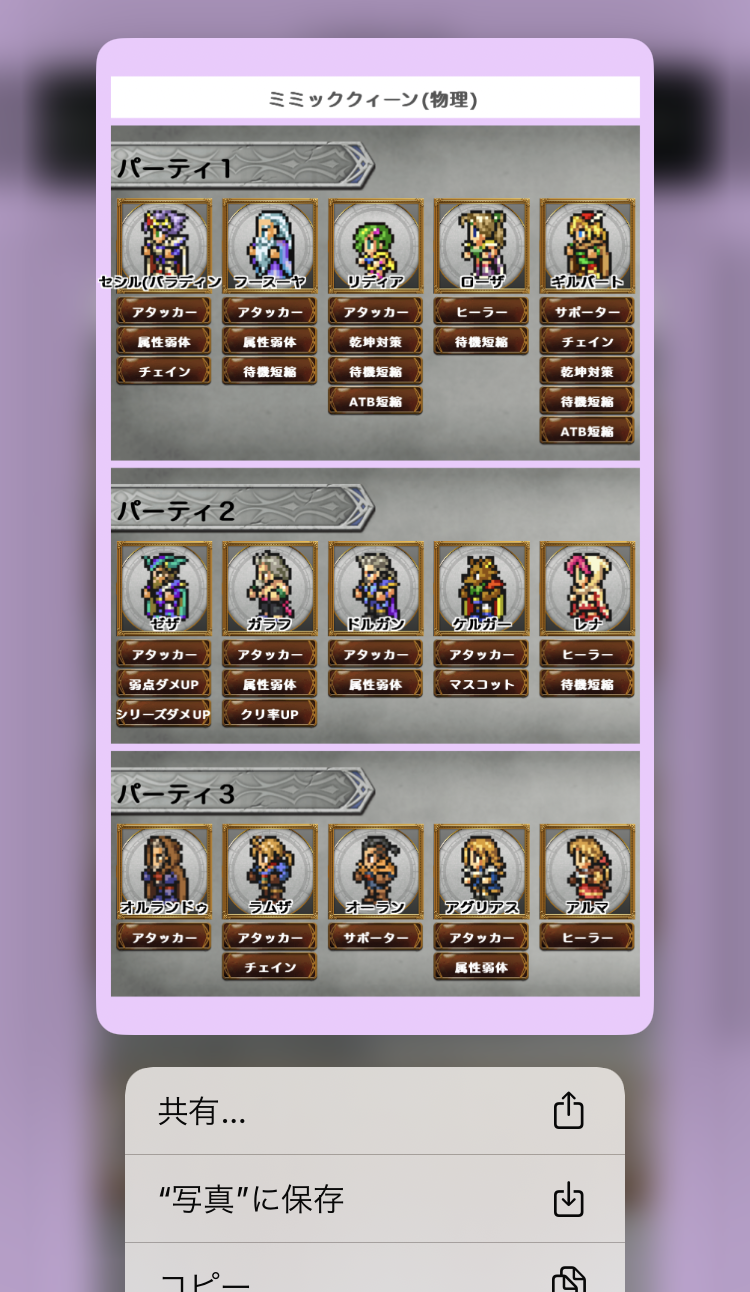
上記操作が不可の場合には画面最下部の[画像のダウンロード]ボタンをタップしてください。
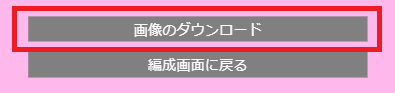
結果の再編集
[編成画面に戻る]ボタンをタップするとシミュレーション画面に戻って再編集することが可能です。
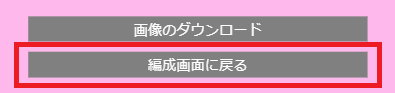
※ブラウザ標準の機能で編成画面へ戻った場合は状態の維持ができない場合があります